Excel on uskumatult võimas tööriist andmete analüüsimiseks ja esitamiseks. Sageli soovid aga oma arvutuste taga olevatelt lavadelt piiluda, et mõista, kus täpselt kasutatakse valemeid. Selles juhendis saad teada, kuidas oma Exceli failis kõik valemite kuvada ja märgistada. See teadmine on oluline, et tagada, et su andmed on õigesti arvutatud ja vigu kiiresti avastada.
Olulisemad järeldused Excelis saad valemeid kiiresti kuvada ja märgistada, et parandada oma andmete arusaadavust. See võimaldab sul kiiret veakontrolli ja paremat kontrolli andmestruktuuri üle.
Samm-sammult juhend
Samm 1: Ava Exceli fail
Esmalt pead avama Exceli faili, kus soovid valemeid kuvada. Veendu, et oled faili ette valmistanud nii, et asjakohased lahtrid on nähtaval.
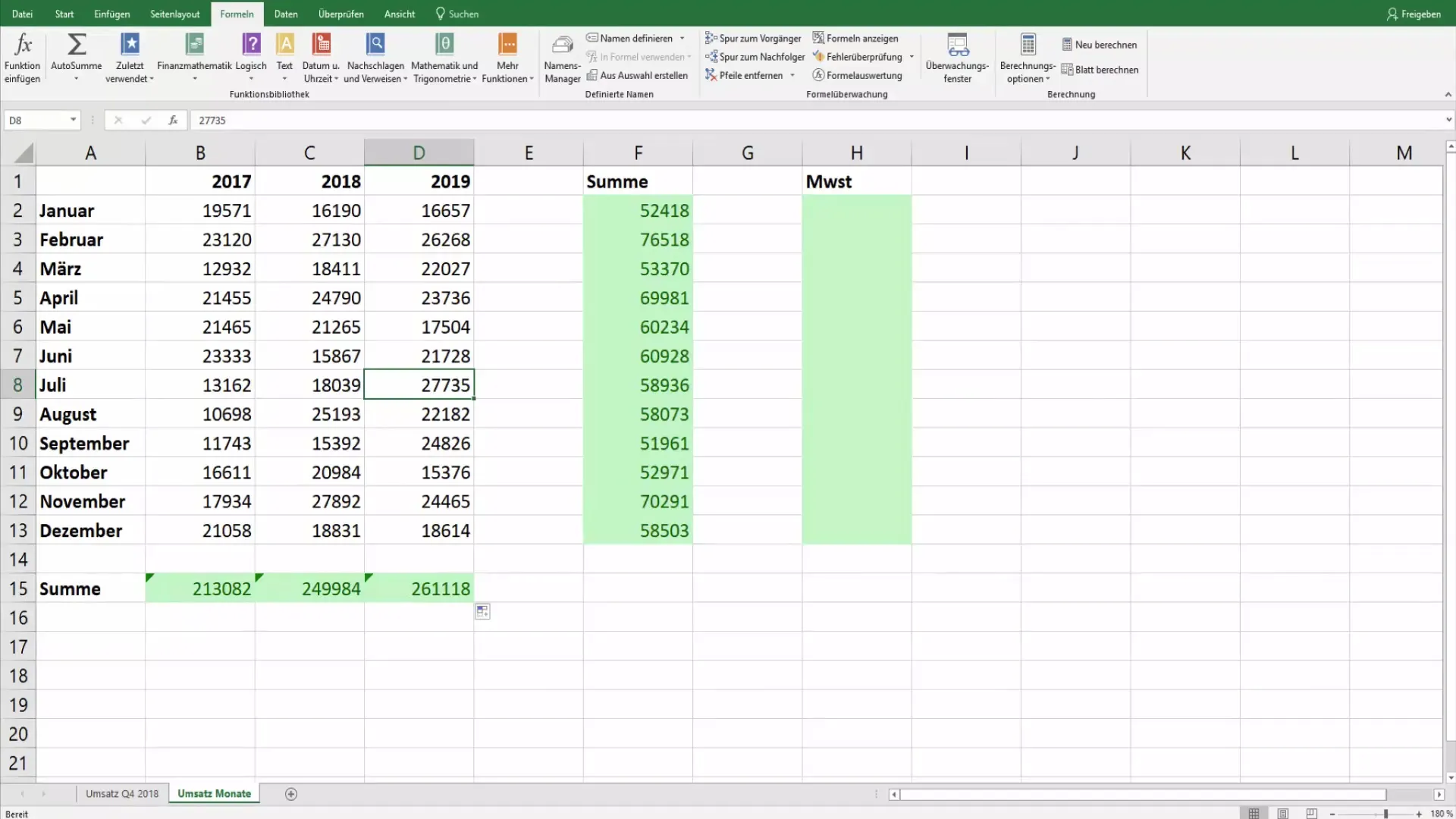
Samm 2: Mine vahekaardile "Valemid"
Valemite kuvamiseks dokumendis liigu ülemises menüüribas vahekaardile "Valemid". Siin leiad erinevaid valemite haldamise tööriistu.
Samm 3: Näita valemeid
Rühmas „Valemite jälgimine“ leiad valiku „Näita valemeid“. Vajuta sellele ja kõik sinu töölehel olevad väärtused asendatakse valemitega. Nüüd näed kohe, milliseid arvutusi lahtrites kasutati.
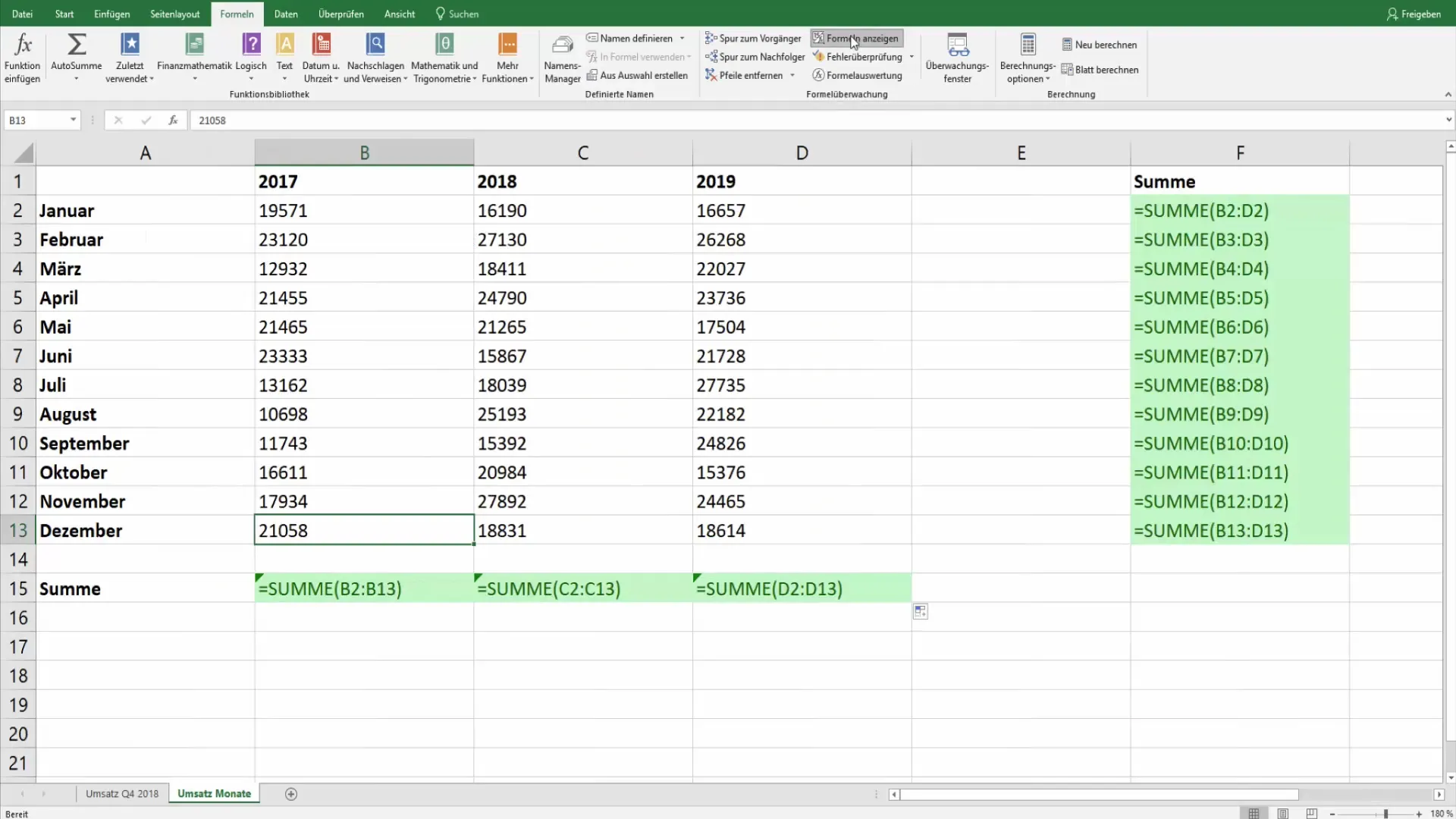
Samm 4: Vali ja märgista valemid
Kui soovid kõik valemid oma töölehel märgistada, mine vahekaardile „Alusta“ ja vali „Mine“. Avaneb dialoogiboks, kus saad valida valiku „Sisu“. Seejärel klõpsa „Valemed“. See toob esile kõik lahtrid, mis sisaldavad valemeid.
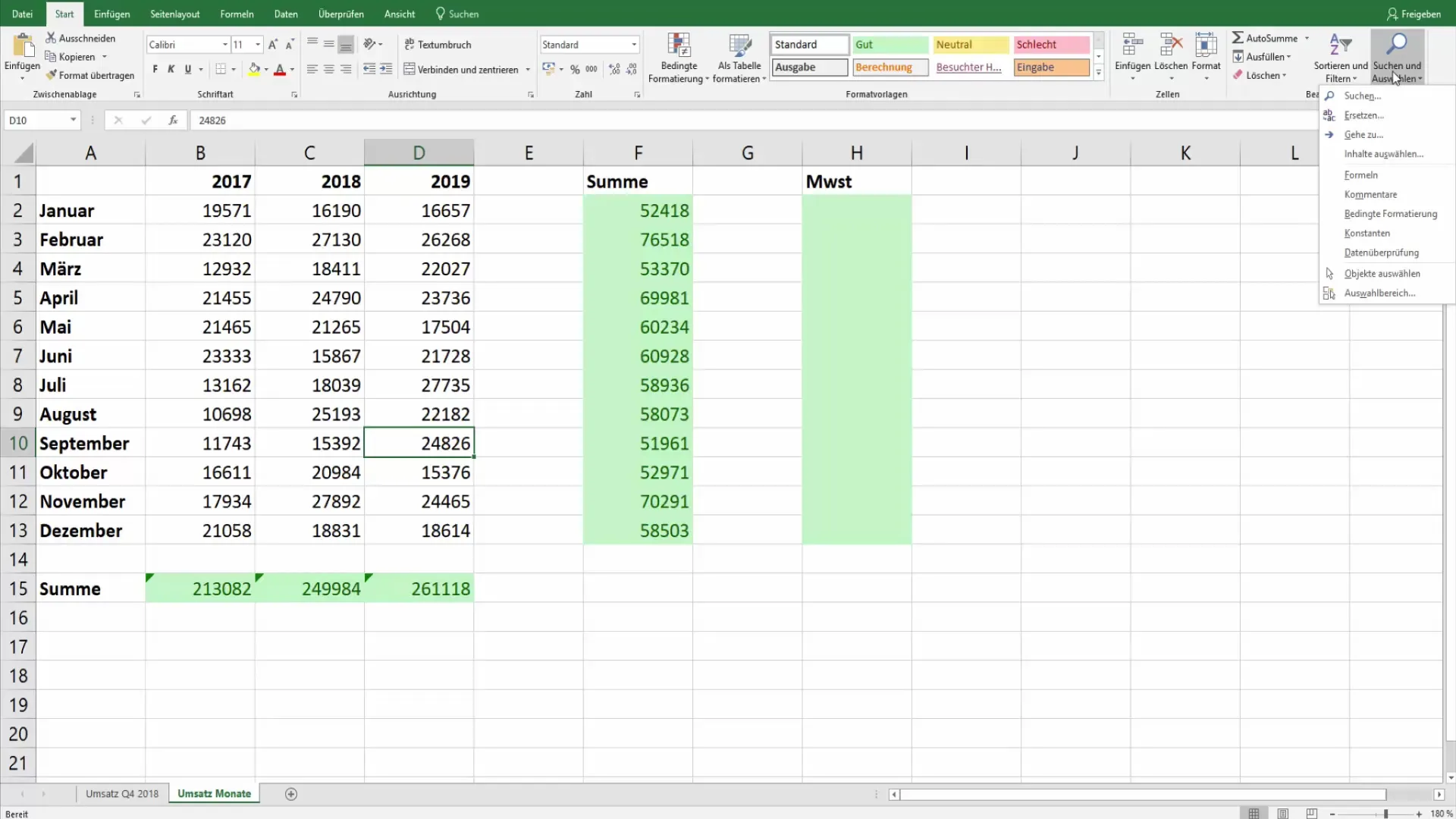
Samm 5: Rõhuta valemeid
Nüüd saad märgistatud valemeid esile tõsta teise värvi või erivormindusega. See aitab sul lahtrid eristada ja kiiresti aru saada, kus toimuvad arvutused.
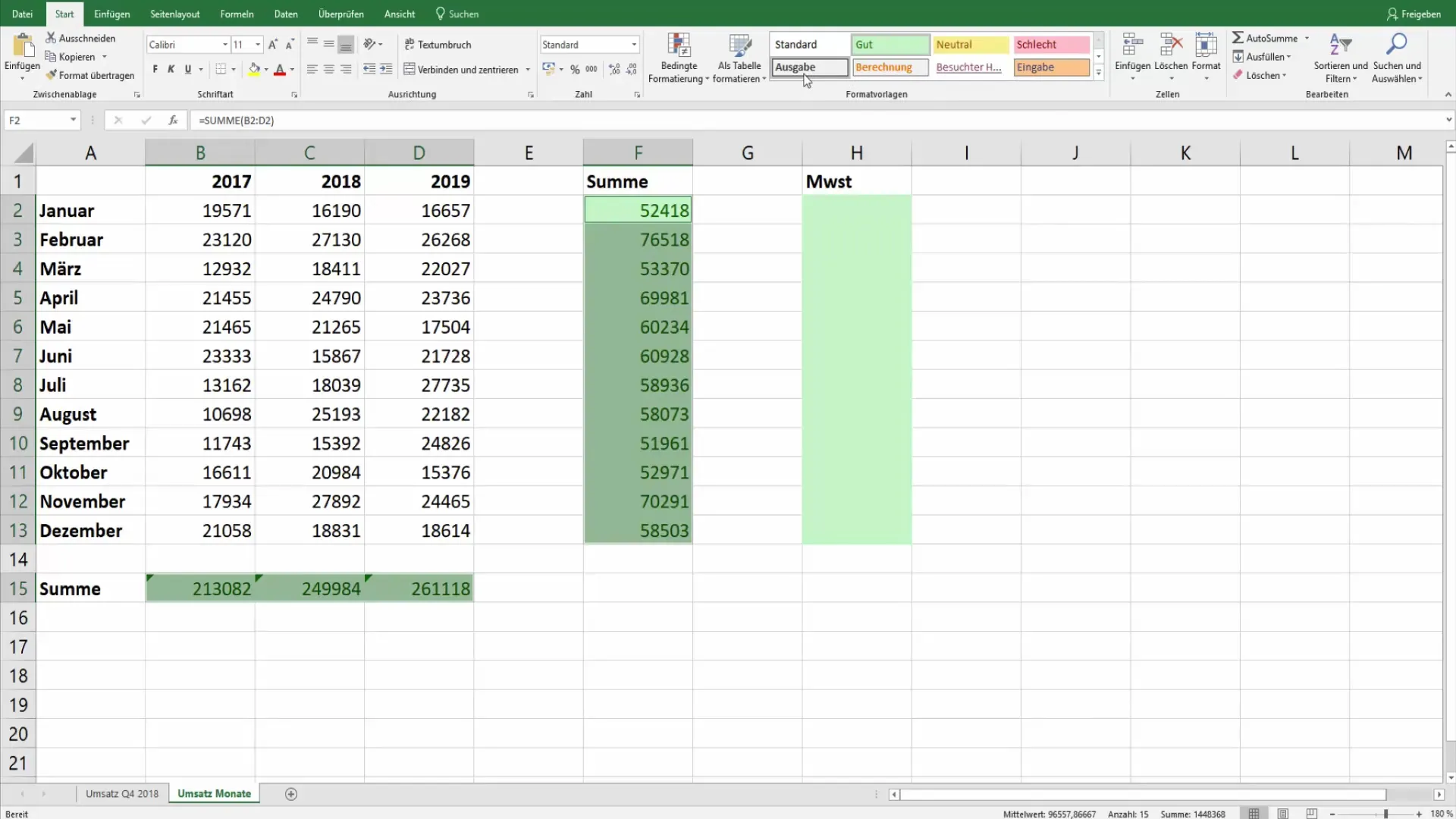
Samm 6: Andmete kontroll ja vea tuvastamine
Kui oled valemite kuvanud ja märgistanud, saad kontrollida üksikuid lahtrite. See tagab, et vigu pole ja hoiad oma andmete terviklikkust. Valemite nähtavuse abil saad selge ülevaate oma töölehel toimuvast andmetöötlemisest.
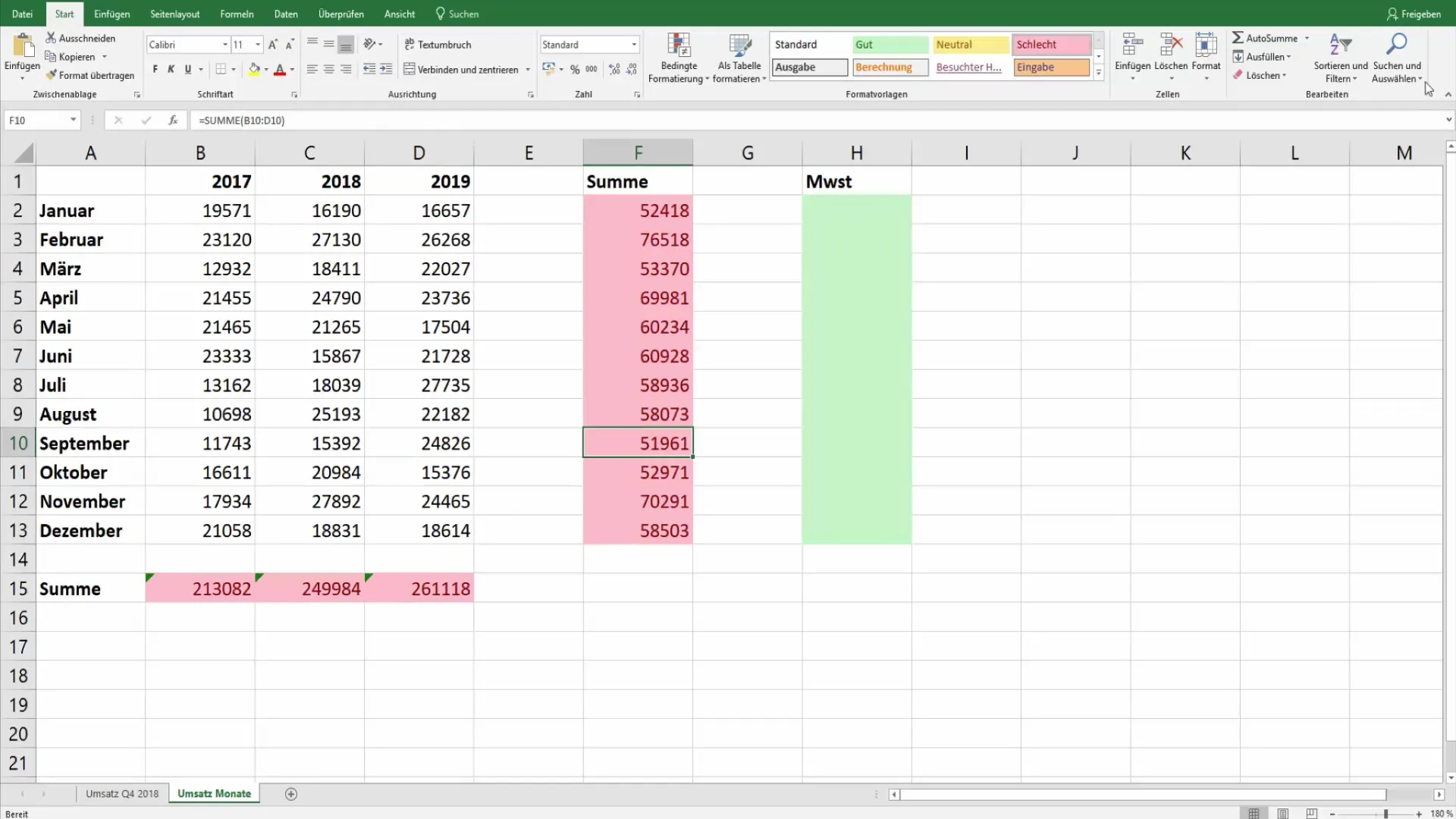
Kokkuvõte
Selles juhendis said teada, kuidas kõiki Exceli valemeid kuvada ja märgistada. See mitte ainult ei suurenda sinu andmete ülevaatlikkust, vaid lihtsustab ka vea kontrollimist. Lihtsate sammudega selles juhendis oled nüüd hästi varustatud, et oma Exceli andmeid tõhusalt hallata.
Sagedased küsimused
Kuidas saan kõik Exceli valemitega näha?Klõpsa vahekaardil "Valem" nupul „Valemeid näita“, et kõik valemid töölehel nähtavaks teha.
Kas saan ka valemeid esile tõsta?Jah, saad valida kõik valemeid sisaldavad lahtrid ja seejärel esile tõsta need teise värviga või vormindusega.
Mida teha, kui leian vigase valemi?Kontrolli valemit, klõpsates sellel ja kontrolli sisestusrida. Paranda valem vajadusel.


